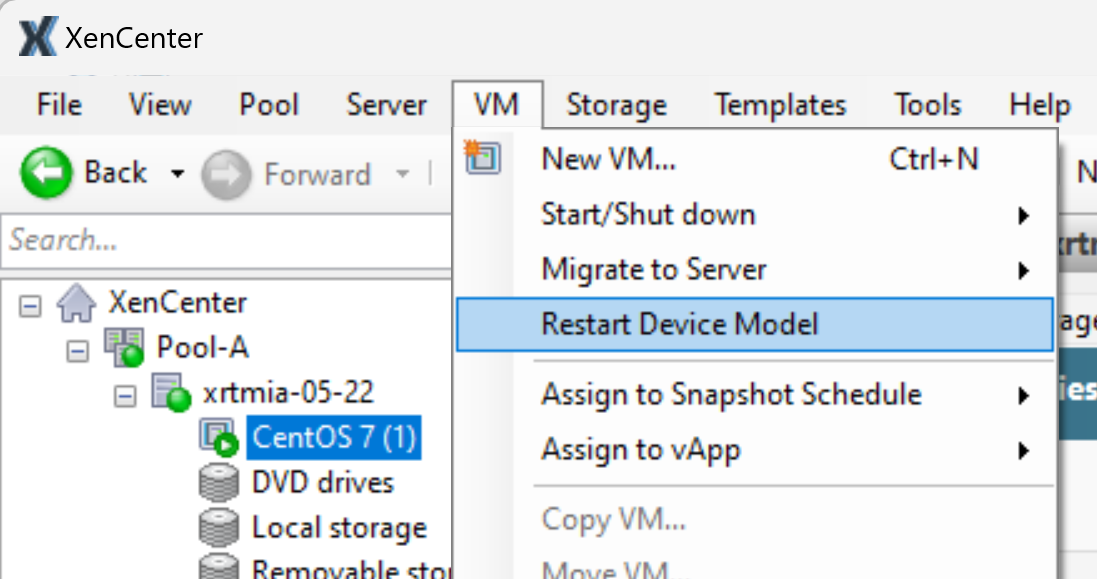
layout: doc description: Apply updates to your XenServer—
Hinweis:
XenCenter yyyy.x.x wird noch nicht für die Verwendung mit Citrix Hypervisor 8.2 CU1 in Produktionsumgebungen unterstützt. Verwenden Sie XenCenter 8.2.7, um Ihre Citrix Hypervisor 8.2 CU1-Produktionsumgebung zu verwalten.
Sie können XenCenter 8.2.7 und XenCenter 2023.x.x auf demselben System installieren. Durch die Installation von XenCenter 2023.x.x wird Ihre XenCenter 8.2.7-Installation nicht überschrieben.
Mit der Option Gerätemodell neu starten können Sie das Gerätemodell einer VM oder VMs neu starten. Durch einen Neustart des Gerätemodells kann die VM von den Korrekturen und Verbesserungen profitieren, die in einem Update enthalten sind.
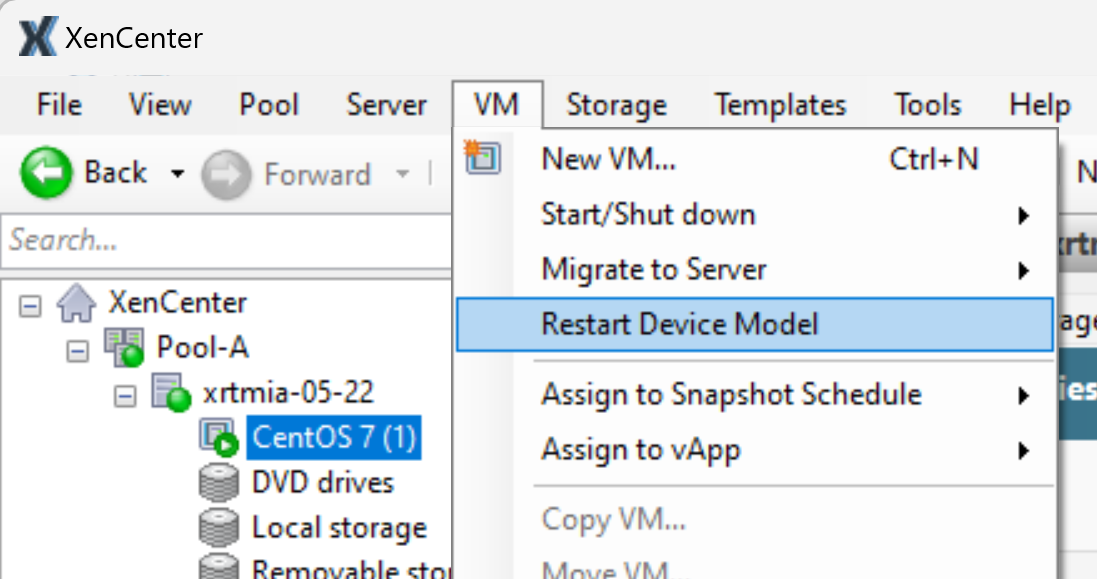
Während das Gerätemodell neu gestartet wird, zeigt die VM im Ressourcenbereich ein gelbes Dreieckssymbol an (![]() ). Während dieser Zeit können Sie die VM nicht stoppen, starten oder migrieren.
). Während dieser Zeit können Sie die VM nicht stoppen, starten oder migrieren.